Comment personnaliser l'écran de verrouillage de votre iPhone et iPad
Miscellanea / / April 11, 2021
Nous vous informerons de tout ce qui peut être activé, modifié ou désactivé.
1. Définir le papier peint
Le moyen le plus simple de personnaliser votre écran de verrouillage qui vous vient à l'esprit en premier.
Choisissez votre propre photo ou une image de la collection iOS
Comme fond d'écran, vous pouvez définir à la fois une image statique et une animation, qui "prendront vie" lorsque vous cliquez sur l'écran. Les deux peuvent être sélectionnés dans la collection ou la galerie de photos iOS standard.
Pour ce faire, allez dans Paramètres → Fond d'écran et cliquez sur Sélectionner un nouveau fond d'écran.
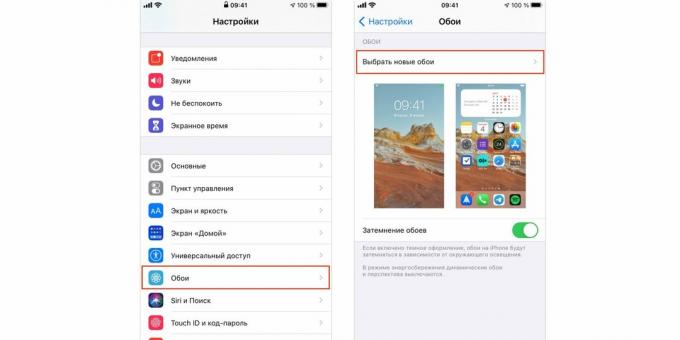
Choisissez l'une des catégories et trouvez une image appropriée.
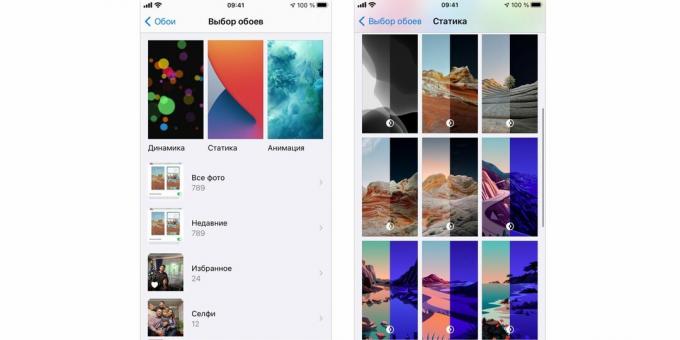
Voyez à quoi ressemblera le fond d'écran à l'écran. Désactivez la perspective si nécessaire, puis cliquez sur Installer et sélectionnez un écran.
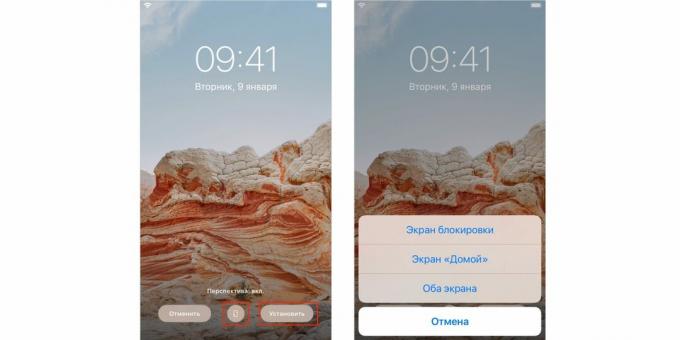
Créez votre propre fond d'écran animé
Si vous ne disposez pas de suffisamment de fonds d'écran animés standard, vous pouvez facilement faire votre propre à partir de n'importe quelle photo en direct. C'est très simple.
Ouvrez la photo dans l'application Photos, cliquez sur le bouton Partager et sélectionnez Définir comme fond d'écran.
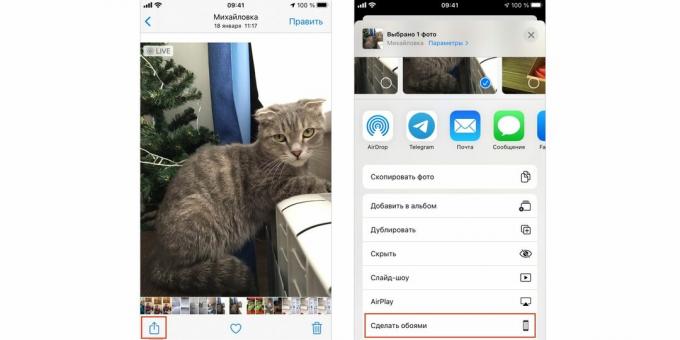
Mettez l'image à l'échelle, assurez-vous que Live Photos est activé. Cliquez sur "Installer" et sélectionnez un écran cible.
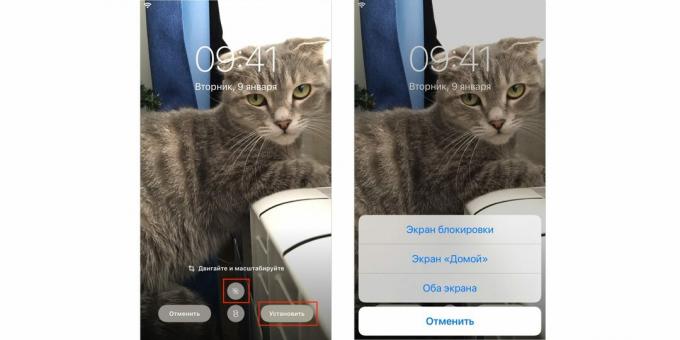
Gardez à l'esprit que l'animation ne fonctionnera que sur l'écran de verrouillage - vous devrez profiter de fonds d'écran statiques sur votre bureau.
Définir GIF comme fond d'écran
Vous avez trouvé un GIF amusant et souhaitez l'utiliser comme fond d'écran? Pas de problème. Pour réussir une telle astuce, vous devrez utiliser l'application Giphy pour convertir des GIF en photos en direct, puis suivre l'algorithme déjà familier.

Giphy, Inc.
Prix: gratuit

Télécharger
Prix: gratuit
Installez et exécutez Giphy. Trouvez une animation intéressante, faites apparaître le menu.
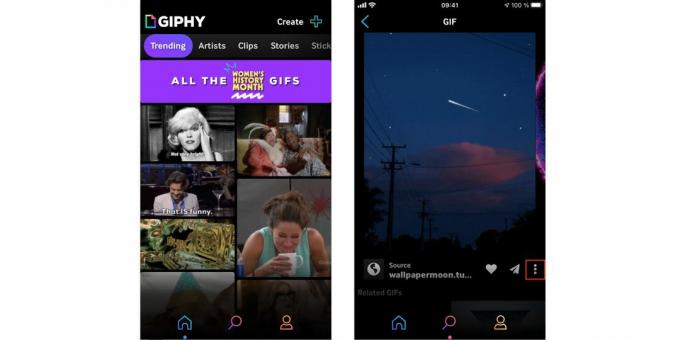
Sélectionnez Convertir en Live Photo, puis Enregistrer en Live Photo (Plein écran) pour enregistrer l'animation dans la galerie standard.
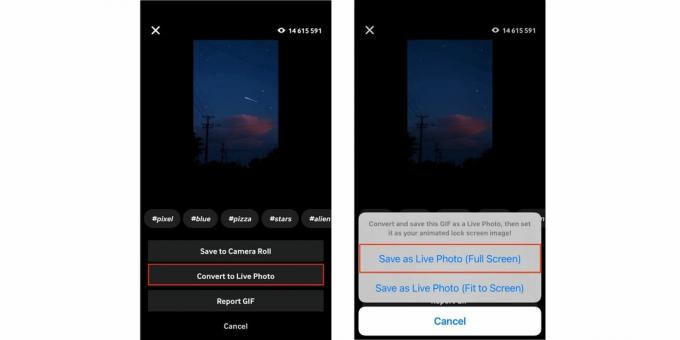
Ouvrez le GIF dans l'application Photos et installer comme fond d'écran, comme décrit dans le paragraphe précédent.
2. Configurer le verrouillage automatique
L'écran de l'iPhone et de l'iPad s'éteint et se verrouille automatiquement après trois minutes d'inactivité. Cela économise l'énergie de la batterie et évite les tapotements accidentels, mais une période de trois minutes n'est pas toujours pratique. Parfois, il est nécessaire de ne pas éteindre du tout l'écran, et dans les cas où la batterie n'est plus neuve, au contraire, il est préférable de réduire l'intervalle à une minute.
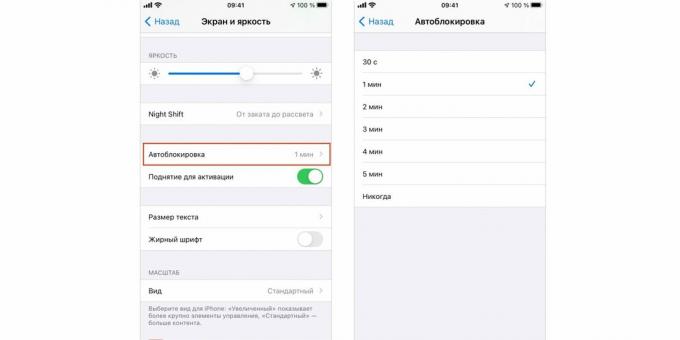
Pour modifier la durée du verrouillage automatique, allez dans «Paramètres» → «Écran et luminosité» → «Verrouillage automatique» et réglez la période souhaitée, de 30 secondes à 5 minutes. Ou désactivez complètement l'option.
3. Masquer les widgets
Passant par widgets sur l'écran de verrouillage, vous pouvez accéder à vos informations personnelles. Avec les paramètres par défaut, balayer vers la droite sur l'écran de verrouillage ouvre les widgets même sur l'écran verrouillé sans Face ID, Touch ID et saisie de mot de passe. Mais c'est facile à résoudre.
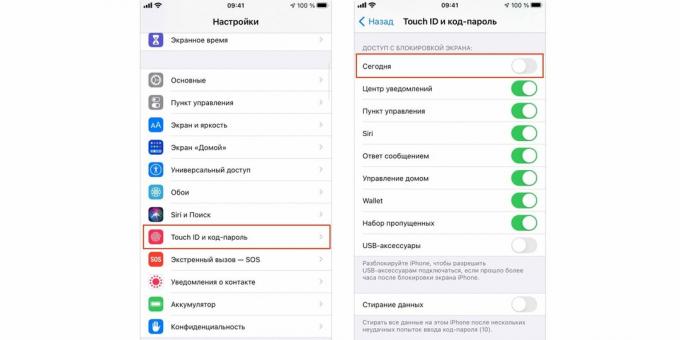
Accédez à Paramètres → Face ID et code d'accès (Touch ID et code d'accès), recherchez la section Accès à l'écran de verrouillage et désactivez l'interrupteur à bascule Aujourd'hui.
4. Masquer le contenu des notifications
Tout le monde peut également lire vos notifications. Si cela ne vous convient pas, procédez comme suit.
Allez dans "Paramètres" → "Notifications" → "Affichage des vignettes" et réglez l'option "Pas de blocage" ou "Jamais".
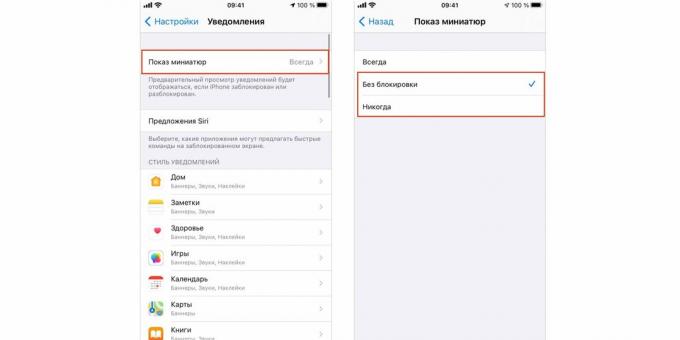
Dans le premier cas, un aperçu des notifications n'apparaît que lorsque vous regardez l'appareil ou touchez le capteur Touch ID avec votre doigt. Dans le second, ils seront toujours affichés sous une forme courte avec le nom de l'application, le nombre de messages et l'heure.
5. Personnaliser les suggestions Siri
iOS analyse la façon dont nous utilisons l'appareil et propose d'effectuer certaines actions en fonction de l'heure de la journée, de l'emplacement et d'autres contextes. Si ces recommandations sur l'écran de verrouillage vous ennuient, faites-le.
Accédez à Paramètres → Siri et recherche, et sous Suggestions Siri, désactivez le commutateur à bascule Sur l'écran de verrouillage.
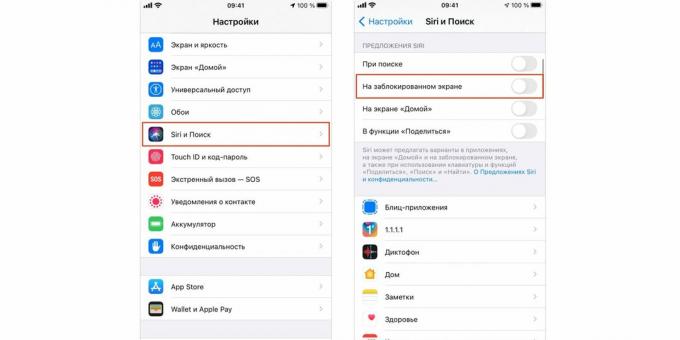
Si vous le souhaitez, les recommandations de l'assistant virtuel peuvent être désactivées pas complètement, mais uniquement pour des applications individuelles.
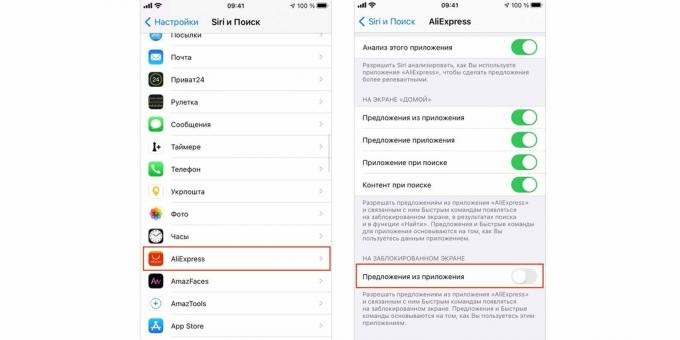
Trouvez simplement ce dont vous avez besoin sur le même écran, ouvrez ses paramètres et désactivez l'option "Suggestions de Annexes».
6. Désactiver Siri
En plus des invites, l'assistant vocal, lorsque l'écran est verrouillé, peut appeler un contact, afficher le calendrier et bien plus encore. Si cela ne vous satisfait pas, vous pouvez désactiver complètement l'accès à Siri sur l'écran verrouillé.
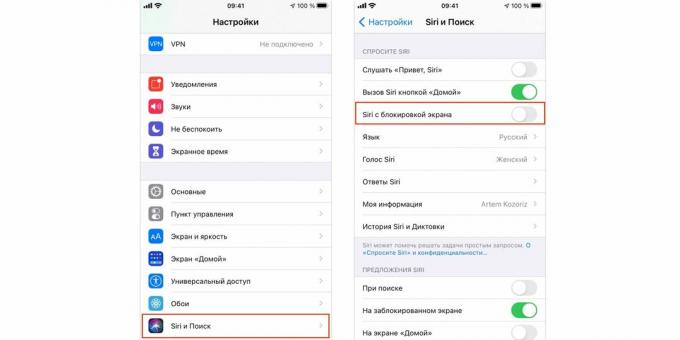
Pour ce faire, ouvrez «Paramètres» et accédez à la section «Siri et recherche». Désactivez le commutateur Siri avec verrouillage de l'écran.
7. Utilisez des notes instantanées
Une idée soudaine peut être immédiatement notée sans perdre de temps précieux à déverrouiller l'appareil et à le lancer Remarques. Sur l'iPad, vous pouvez simplement appuyer sur l'affichage atténué de l'Apple Pencil. Sur les iPhones et les tablettes sans stylet, il existe un autre moyen.
Accédez à Paramètres → Notes, faites défiler vers le bas et ouvrez Notes sur le verrouillage. écran ".
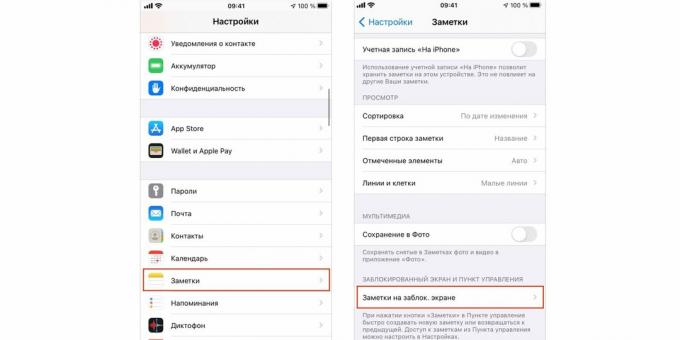
Sélectionnez l'option Toujours créer une nouvelle note ou Revenir à la dernière note. Dans ce dernier cas, vous pouvez même effectuer certains réglages.
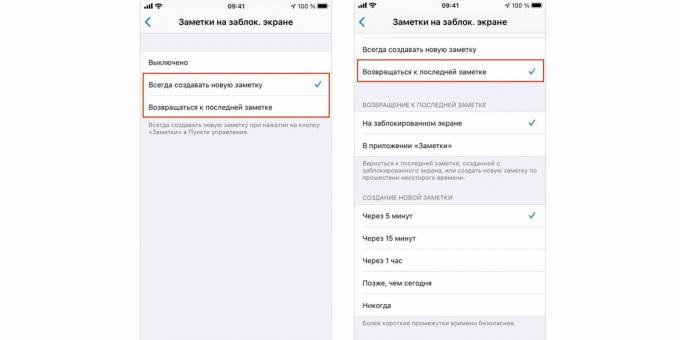
Après cela, appelez simplement le "Centre de contrôle" et appuyez sur l'icône correspondante pour créer instantanément une note.
8. Allumez l'affichage de la météo le matin
La fonction suivante vous aidera à gagner du temps le matin. Au lieu d'ouvrir l'application "La météo»Ou un widget, vous verrez une brève prévision pour la journée directement sur l'écran de verrouillage la première fois que vous prenez le gadget après avoir dormi. Pour que cela fonctionne, faites ceci.
Accédez à Paramètres → Ne pas déranger, activez le commutateur à bascule programmé et définissez la période de repos souhaitée.
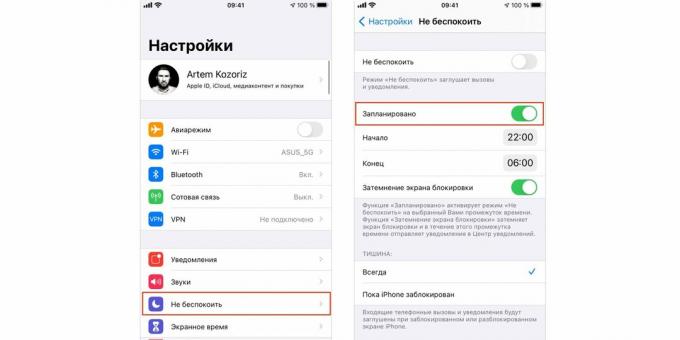
Revenez à la page principale des paramètres et accédez à Confidentialité → Services de localisation.
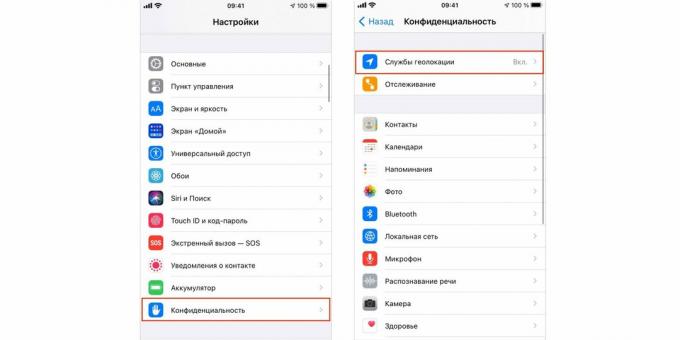
Recherchez «Météo» dans la liste des applications, ouvrez-la et définissez l'option «Lors de l'utilisation. applications ou widgets ".
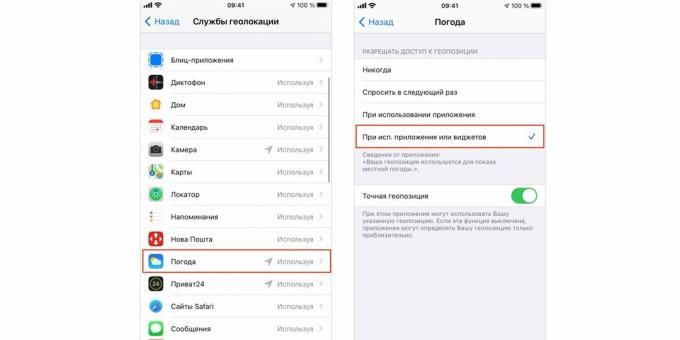
9. Désactiver le verrouillage des accessoires USB
Si vous connectez souvent votre iPhone ou iPad à l'ordinateur et vous êtes ennuyé par les invites pour entrer le mot de passe pour déverrouiller les accessoires à chaque fois que vous vous connectez, vous pouvez très facilement sauter cette étape.
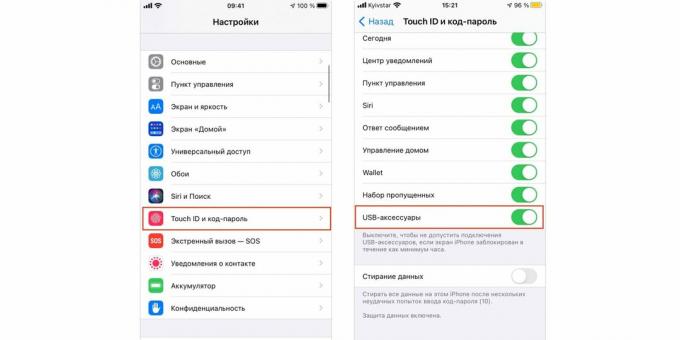
Accédez à Paramètres → Face ID & Passcode (Touch ID & Passcode), recherchez le commutateur à bascule Accessoires USB dans la liste et activez-le.
10. Mettez à jour votre Touch ID
Si votre iPad ou iPhone est équipé d'un capteur Touch ID, vous pouvez étendre ses capacités en ajoutant deux fois plus d'empreintes digitales que celles disponibles par défaut. Cela sera utile pour enregistrer les 10 doigts à la fois, séparer les données d'empreintes digitales pour les mains mouillées. Vous pouvez également ajouter les empreintes digitales d'un être cher à la base de données afin qu'il puisse utiliser votre appareil.
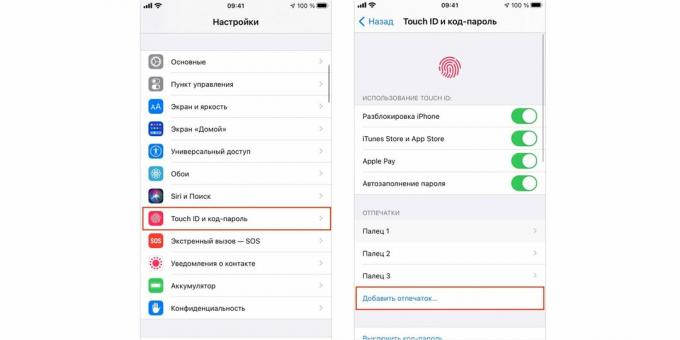
Il existe une astuce simple pour contourner la limitation. Vous devez écrire deux empreintes digitales dans un emplacement: la première au début de la configuration et la seconde lorsque vous numérisez à nouveau, lorsque le système vous demande de prendre le gadget plus facilement. Le processus est décrit en détail dans un séparé article.
Lire aussi⚙️📱💻
- Comment supprimer le verrouillage de l'écran sur Android
- Comment désactiver l'écran de verrouillage dans Windows 10
- Des abstractions impressionnantes pour votre bureau et votre écran de verrouillage
- 6 applications qui vont pomper la nuance de notification Android
- Comment ajouter un message à l'écran de verrouillage Mac
Les choses qui ne devraient pas exister sont discutées sur le Web. Voici 15 exemples


